Gallery
五角形を作る
![]() ペンタゴンって知ってますか?
ペンタゴンって知ってますか?
五角形ことを英語でペンタゴンPentagonと言うのですが、よくアメリカの映画などで国防総省のことを The Pentagonと言います。
なぜだか分かりませんが国防総省が入っているビルは五角形の形をしているみたいです。
まぁ 今回は五角形の形状を作ります。下記が完成図です。
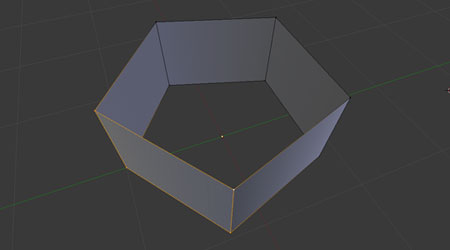
では早速始めます。
まず はじめの画面を表示します。

テンキーの[7]をおして上から見た図にします。
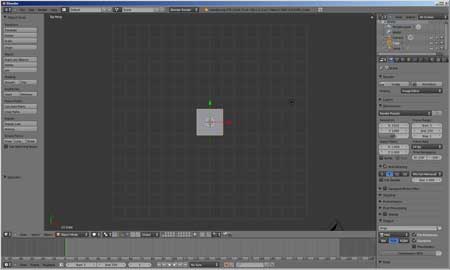
中心にあるボックスのオブジェクトが邪魔なので消します。
オブジェクトを選択しておいて[X]を押すと"Delete"ボタンが出てきます。
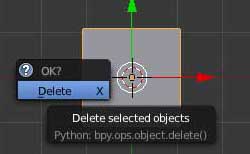
五角形を作ります。
[Shift]+[A]を押して"add"メニューから"Mesh"の"Circle"を
選びます。
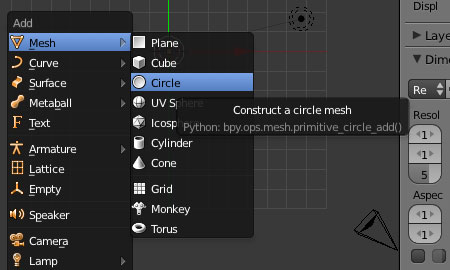
左下のToolsの"Vertices"を五角形の"5"にします。
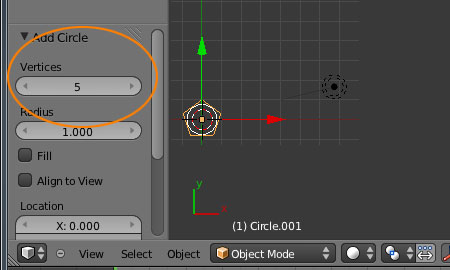
五角形ができます。
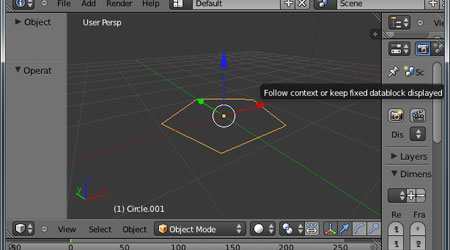
"Edit Mode"に変更します。
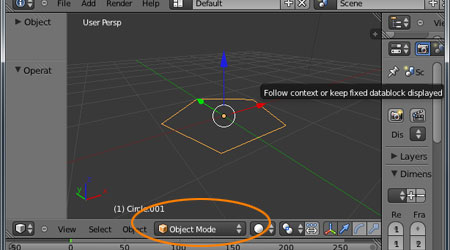
五角形をコピーするために
五角形選択し[Shift]+[D]押します。これでコ
ピーされました
コピーしたモノを上に移動させます。
[G][Z]と押しマウスでオブジェクトを上に移動させます。
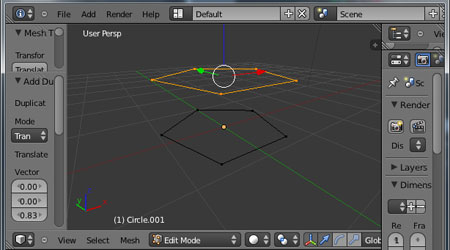
線を引きたい点を選択します。[Shift]を押しながら点を《右クリック》選択してください。
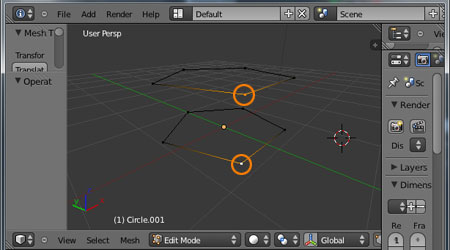
[F]を押して線を引きます。
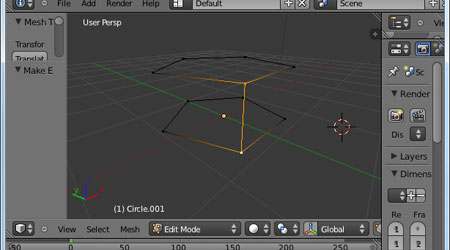
残りの箇所も同じように線を引きます。
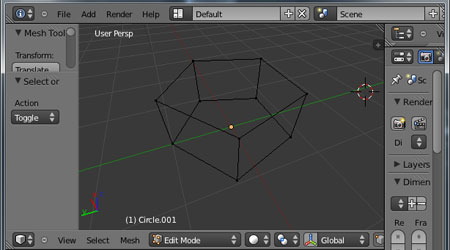
面を張ります。
まず四つの角[Shift]を押しながら《右クリック》で選択します。
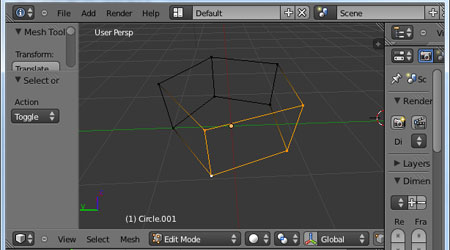
四つの角を選択した状態で[F]を押し面を張ります。
同じ要領で五面を張りましょう!
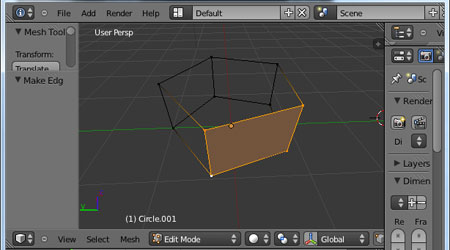
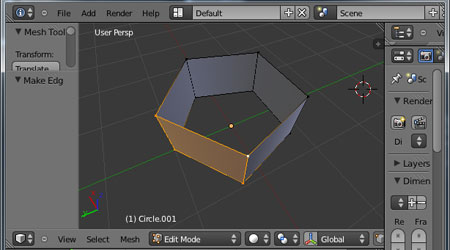
これで全ての面が張れ完成です。
